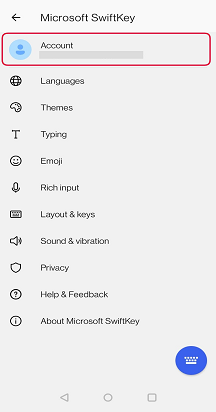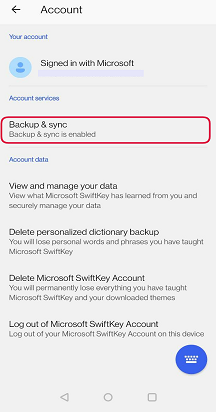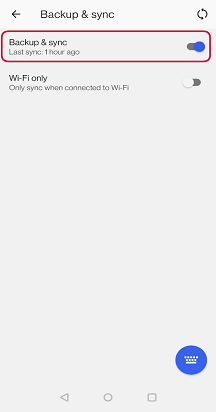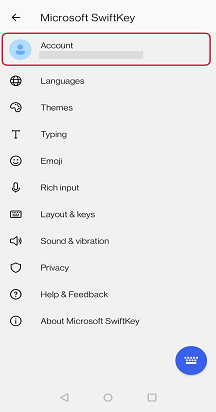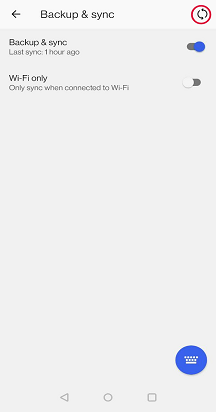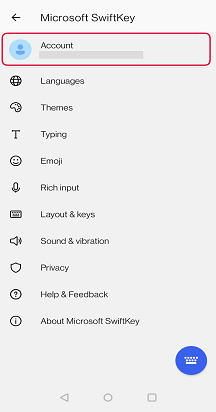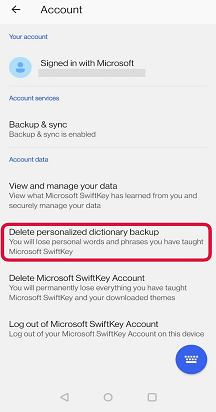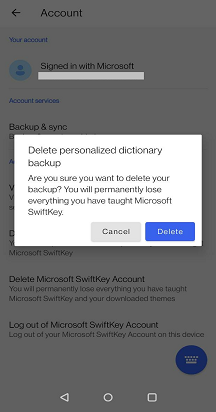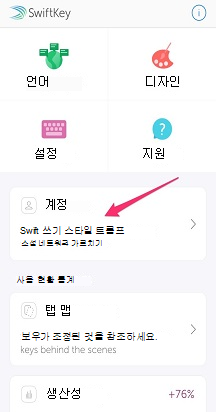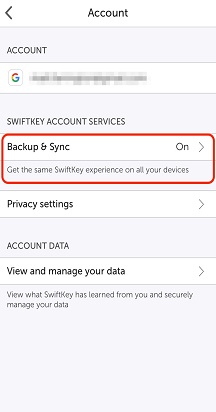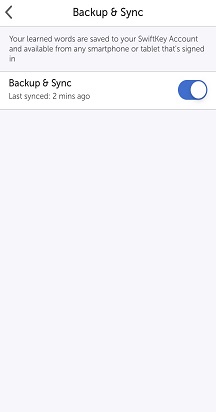1 - 백업 및 동기화란?
Microsoft SwiftKey 계정에 로그인하고 Backup & Sync를 사용하도록 설정한 경우 중요한 단어와 구가 모든 장치에서 안전하고 원활하게 동기화됩니다. 모바일 또는 태블릿이 업그레이드, 분실 또는 도난당한 경우 개인 프로필은 클라우드에서 안전하게 유지되므로 새 장치에 키보드를 설치한 후 몇 초 이내에 개인 설정된 Microsoft SwiftKey 환경을 제공합니다.
백업:
다시는 배운 언어와 단어를 잃지 마십시오! 백업 & 동기화를 사용하도록 설정된 상태에서 Microsoft SwiftKey 키보드를 업데이트하거나 제거하거나 디바이스를 분실/업그레이드하더라도 Microsoft SwiftKey 계정은 모든 개인 언어 데이터를 유지합니다. 다음에 Microsoft SwiftKey 사용할 때 동일한 Microsoft SwiftKey 계정에 로그인하고 입력하기만 하면 됩니다.
동기화:
Microsoft SwiftKey 계정에 로그인한 모든 디바이스에서 최신 단어와 구를 사용할 수 있습니다. 한 디바이스에 새 단어나 구를 입력하면 연결된 다른 모든 디바이스와 자동으로 동기화됩니다.
2 - 백업 & 동기화를 사용하거나 사용하지 않도록 설정하는 방법
Backup & 동기화를 사용하거나 사용하지 않도록 설정하려면 다음을 수행합니다.
-
디바이스에서 Microsoft SwiftKey 앱을 엽니다.
-
'계정'을 탭합니다.
-
다음으로 '동기화 & 백업'을 탭합니다.
-
'백업 & 동기화를 확인/선택 취소합니다.
3 - 백업 & 동기화가 내 인터넷 데이터를 사용하지 않도록 하려면 어떻게 해야 하나요?
wifi에 연결된 경우에만 SwiftKey 동기화할 수 있는 옵션이 있습니다. 이 옵션을 선택하려면 다음을 수행하세요.
-
디바이스에서 SwiftKey 앱 열기
-
'계정'을 탭합니다.
-
'백업 & 동기화'를 탭합니다.
-
'Wi-Fi 전용' 확인
4 - 언어 데이터를 동기화하는 방법
백업 & 동기화 화면에서는 데이터가 클라우드에 마지막으로 저장된 시기를 알려줍니다.
동기화를 수동으로 수행하려면 원형 화살표 아이콘을 탭합니다.
5 - 언어 데이터 제거
백업 & 동기화를 사용하지 않도록 설정해도 Microsoft SwiftKey 계정 데이터가 자동으로 제거되지는 않습니다.
데이터를 지우려면 이 작업을 별도로 수행해야 합니다. 이 작업을 수행하는 방법에 대한 자세한 내용은
-
디바이스에서 Microsoft SwiftKey 앱을 엽니다.
-
'계정'을 탭합니다.
-
계정 메뉴에서 '개인 설정된 사전 백업 삭제'를 탭합니다(계정과 이미 연결된 모든 데이터가 제거됨).
-
'삭제'를 탭하여 확인합니다.
Microsoft SwiftKey 계정에 로그인하고(자세한 내용은 어떻게 할까요? iOS에서 Microsoft SwiftKey 계정 만들기 참조) Backup & Sync를 사용하도록 설정한 경우 중요한 단어와 구가 모든 장치에서 안전하고 원활하게 동기화됩니다.
Microsoft SwiftKey 계정을 사용하면 모바일 또는 태블릿이 분실되거나 도난당하거나 업그레이드로 인해 변경될 경우 개인 프로필이 안전하게 유지됩니다. 최신 단어와 구는 Microsoft SwiftKey 계정에 연결된 모든 디바이스에서 사용할 수 있습니다. 한 디바이스에 새 단어나 구를 입력하면 연결된 다른 모든 디바이스와 자동으로 동기화됩니다.
다음과 같은 방법으로 Backup & 동기화 설정에 액세스할 수 있습니다.
-
열기 Microsoft SwiftKey
-
'계정'을 탭합니다.
-
'백업 & 동기화'를 탭합니다.
참고:
최근에 새 디바이스를 사용하도록 전환한 경우 "Microsoft SwiftKey 통계"는 비어 있습니다. 디바이스 간에 전송되지 않으므로 예측이 사라졌다고 잘못 생각할 수 있습니다.